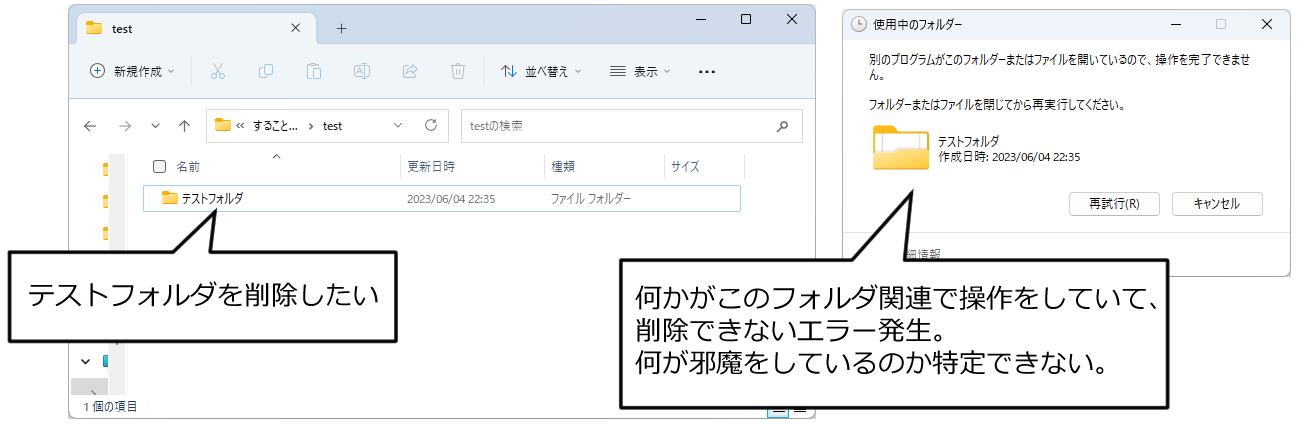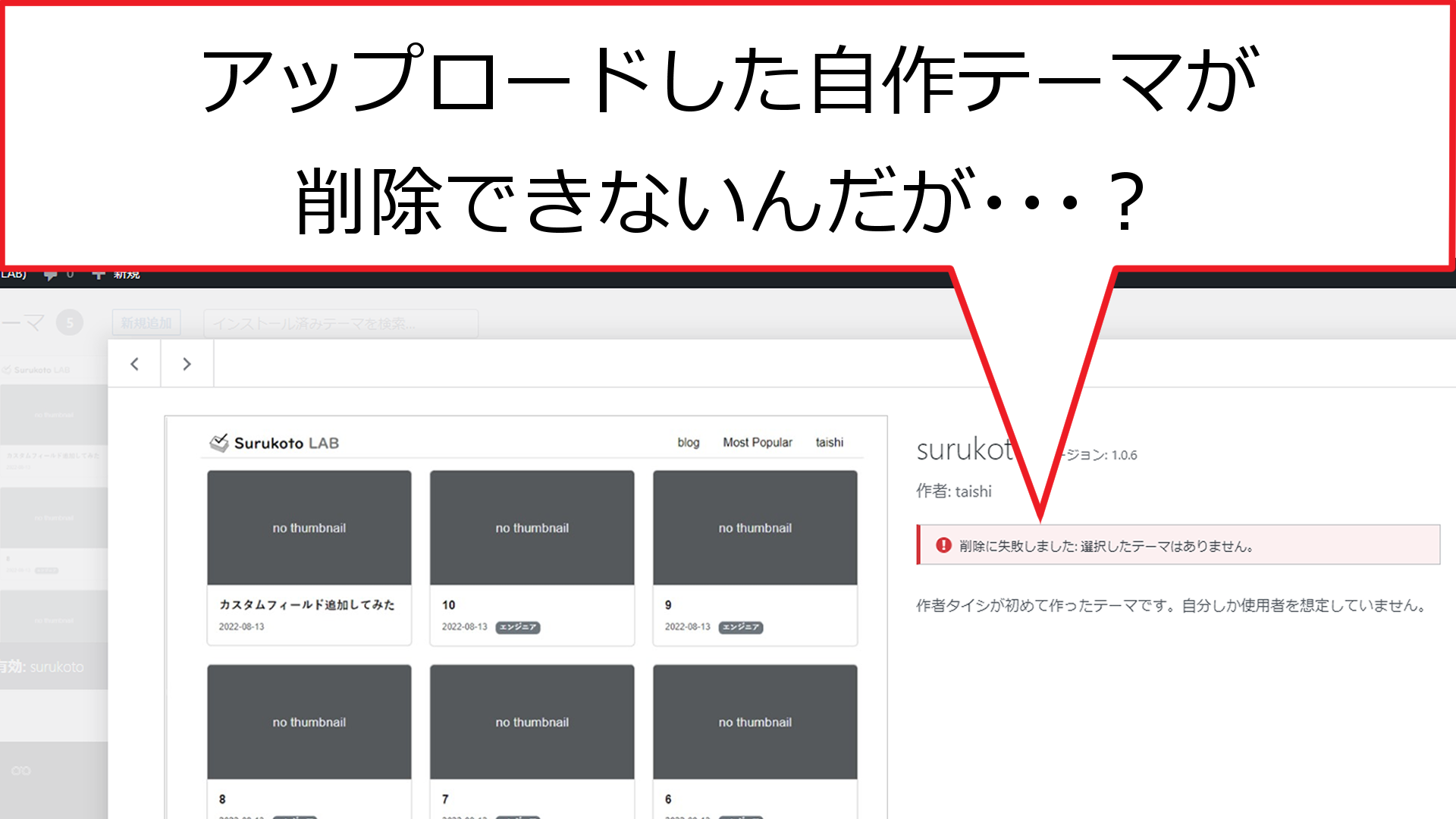フォルダーやファイルを移動・削除しようとしたときに
「別のプログラムがこのフォルダーまたはファイルを開いているので、操作を完了できません。フォルダーまたはファイルを閉じてから再実行してください。」
というエラーが出て、操作できない。
対象をなんか開いているっていうのは分かりました。開いているのを閉じれば良いのも分かりました。だけど、肝心の”何が”、”誰が”開いているのか分からないから、閉じれない!
というか、全部のアプリもフォルダも閉じれるものは閉じてみたけど、開いているって言われる。なんで?
あるあるですね。下のタスクバーに表示されるアプリだけでなく、見えないところで動いているアプリやサービスがあるので、このような問題が発生しています。
結論:タスクマネージャーで「タスクの終了」をする。または、リソースモニターで特定して「プロセスの終了」をする。
何が悪さをしているか大体想像ついているなら、タスクマネージャーでタスクキルしましょう。
「タスクマネージャー」を開くには、タスクバーにあるウィンドウマークを右クリックし、表示される一覧に「タスクマネージャー」があるので、クリックする。これでタスクマネージャーが開きます
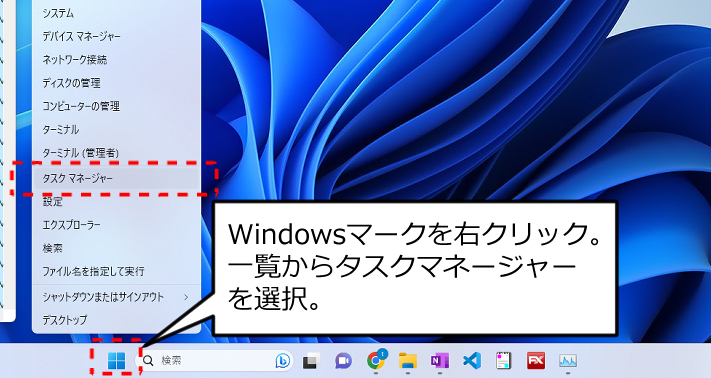
タスクマネージャーのメニューからプロセスを選択すると、アプリやバックグラウンドプロセス、Windowsプロセスなどが表示されているので、心当たりのあるタスクを選択して、右上の「タスクを終了する」をクリックで終了できます。または、心当たりのあるタスクを右クリックして「タスクの終了」から終了することができます。
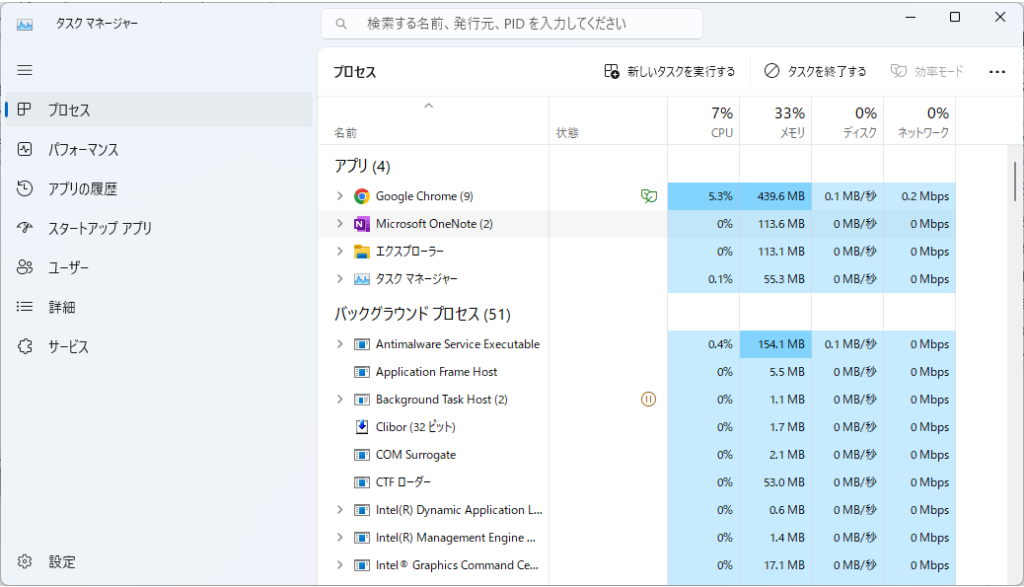
何が悪さをしているか心当たりがない場合は、リソースモニターからプロセスを終了させましょう。
先程のタスクマネージャーのメニューからパフォーマンスを選択。パフォーマンスのメニューからリソースモニターを選択します。これでリソースモニターが開けます。
または、もっと簡単にリソースモニターを開く方法として、Windowsキー+Rキーを同時に押しすことで「ファイル名を指定して実行」が表示されるので、「resmon」と入力してOKを押します。これでリソースモニターが開けます。
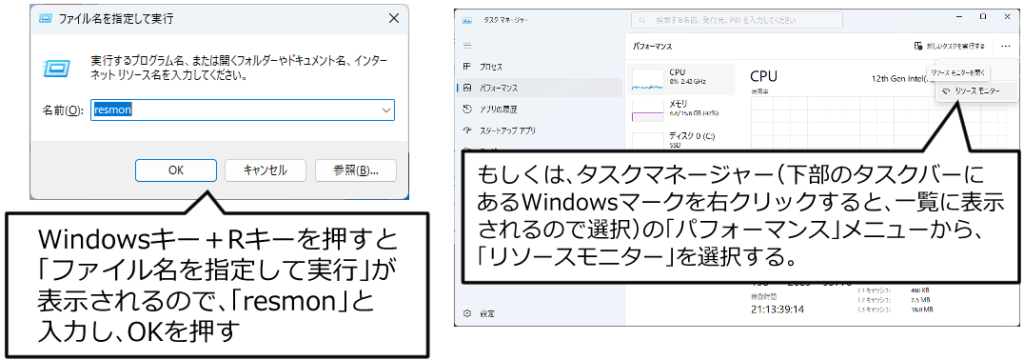

CPUタブを選択し、「関連付けられたハンドル」の「ハンドルの検索」入力フォームに、今回操作をしたいフォルダやアプリの名前やパスを入力してEnterを押します。
今回の例だと、テストフォルダを削除したいのですが、何かが悪さをしていて削除できません。なので、削除したいフォルダに関連しているプロセスを探したいです。つまり、「テストフォルダ」と名前を入力してみます。

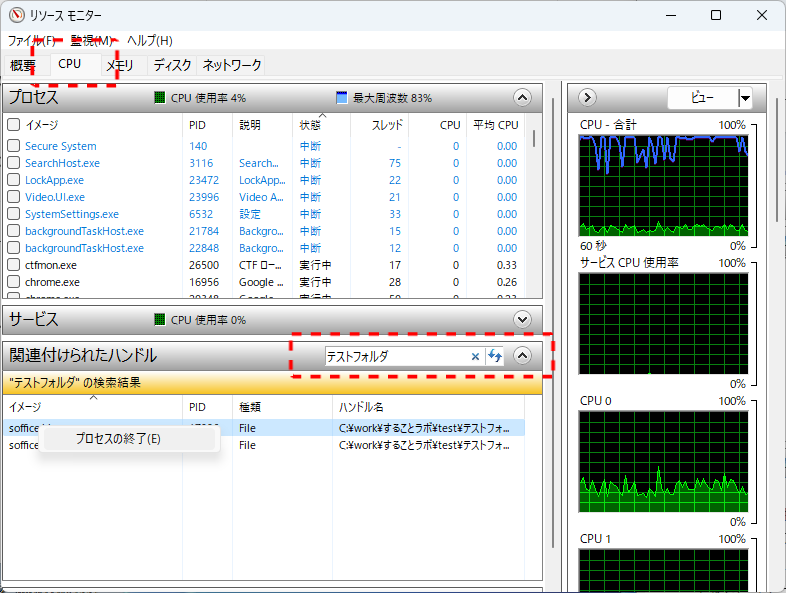
すると、イメージが2つ出てきました。こいつらがこのフォルダに関連して起動していた物です。
それぞれ右クリックで選択し、「プロセスの終了」で終了させます。
これで、フォルダに関連するものが無くなったので、フォルダを削除することができます。